정말 흥미로운 소식을 공유해 드릴게요. YouTube MCP를 사용하면 YouTube 튜토리얼을 Visual Studio Code의 Cline으로 실제 프로젝트로 만들 수 있다는 것을 알고 계셨나요? 네, 동영상에서 자막을 가져와서 Cline이 CrewAI 오케스트레이션처럼 배우고 있는 것을 구축하도록 할 수 있습니다. 최근에 이걸 사용해 봤는데, 마치 튜터와 코더를 한 번에 갖는 것 같았습니다! 이 튜토리얼에서는 YouTube MCP를 설정하고, Cline에 연결하고, 동영상을 사용하여 다중 에이전트 시스템을 구축하는 방법을 알려드릴게요. 배우는 재미있고 실습적인 방법이며, 모든 단계를 안내해 드리겠습니다. 이 멋진 모험에 뛰어들어 봅시다!
YouTube MCP란 무엇인가요?
YouTube MCP는 AI 모델(Cline과 같은)이 YouTube 동영상과 상호 작용하여 자막과 메타데이터를 가져올 수 있게 해주는 모델 컨텍스트 프로토콜(MCP) 서버입니다. MCP는 AI 어시스턴트를 외부 도구에 연결하여 더욱 강력하게 만드는 오픈 표준(Anthropic이 2024년에 도입)입니다. YouTube MCP를 사용하면 Cline은 동영상 자막을 가져와서 이를 컨텍스트로 사용하여 프로젝트를 구축하고, 콘텐츠를 요약하거나, 튜토리얼을 기반으로 작업을 자동화할 수 있습니다. AI에게 YouTube 학습의 일등석을 제공하는 것과 같습니다!
이 가이드에서는 Visual Studio Code에서 YouTube MCP를 Cline과 함께 사용하여 YouTube 튜토리얼에서 CrewAI 다중 에이전트 시스템을 구축할 것입니다. X의 게시물들은 이 도구가 얼마나 저평가되어 있는지 강조하며, 사용자들은 동영상 콘텐츠를 실행 가능한 코드로 변환하는 방식에 열광하고 있습니다. 설정하고 작동하는 모습을 확인해 봅시다!
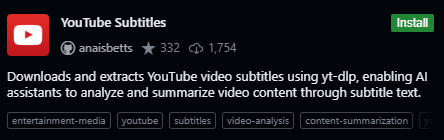
YouTube MCP를 위한 환경 설정
먼저 시스템이 YouTube MCP를 사용할 준비가 되었는지 확인해 봅시다. 이것은 초보자에게 매우 친숙하니 걱정하지 마세요. 제가 도와드릴게요!
1. Visual Studio Code 설치:
- 로컬 머신에 Visual Studio Code가 설치되어 있는지 확인합니다. 설치되어 있지 않다면 code.visualstudio.com으로 이동하여 최신 버전(MCP 지원을 위해 1.99 이상)을 다운로드합니다. 설치하고 실행하세요. 아주 쉽습니다!
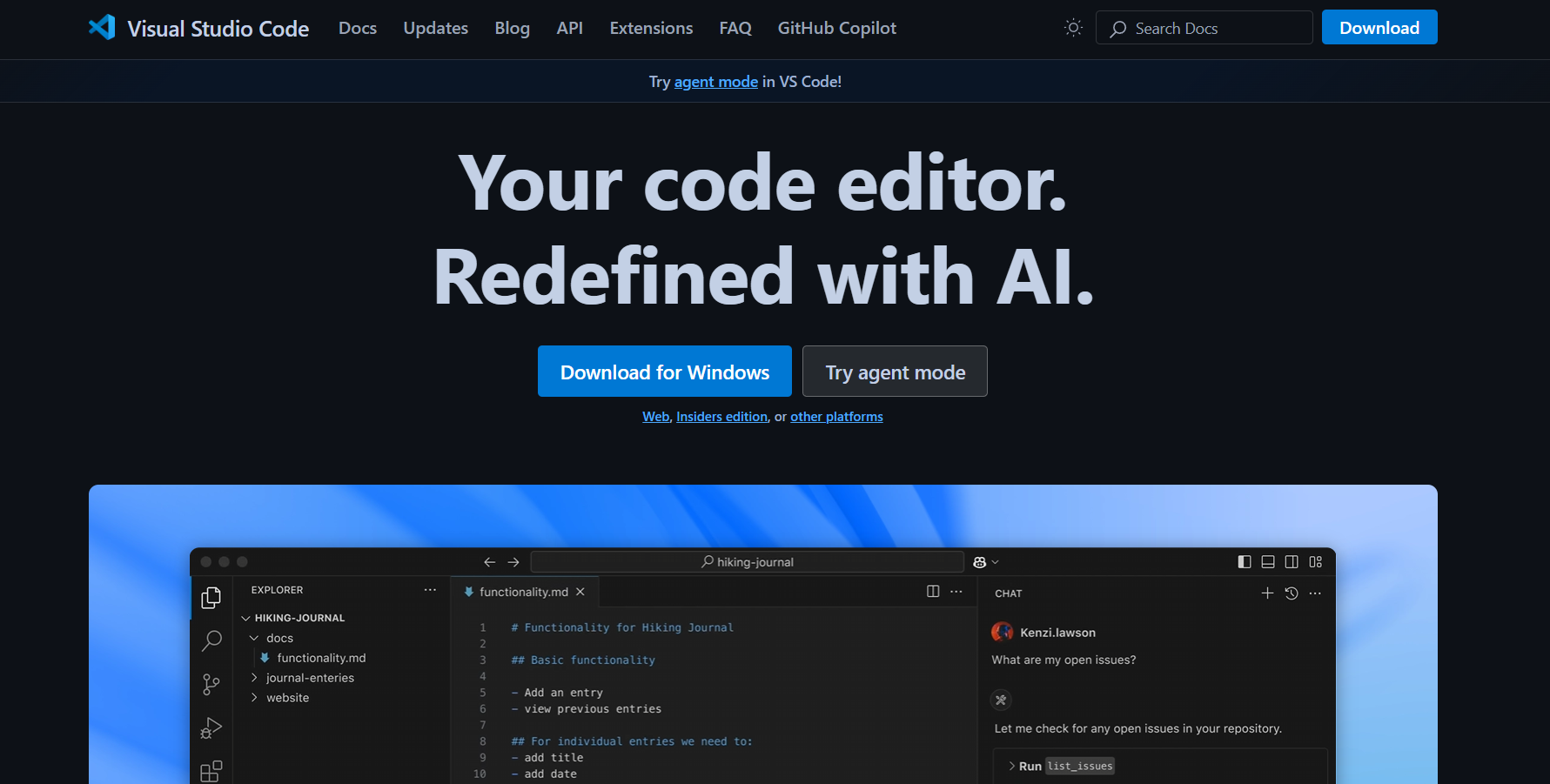
2. VS Code Marketplace에서 Cline 다운로드:
- VS Code를 열고 확장 보기(Ctrl+Shift+X 또는 Mac에서는 Cmd+Shift+X)로 이동하여 "Cline"을 검색합니다.
- Cline 확장 프로그램(cline.bot의 자율 코딩 에이전트)을 찾아 "설치"를 클릭합니다. 이렇게 하면 Cline이 VS Code에서 AI 어시스턴트로 설정되어 YouTube MCP를 사용할 준비가 됩니다.
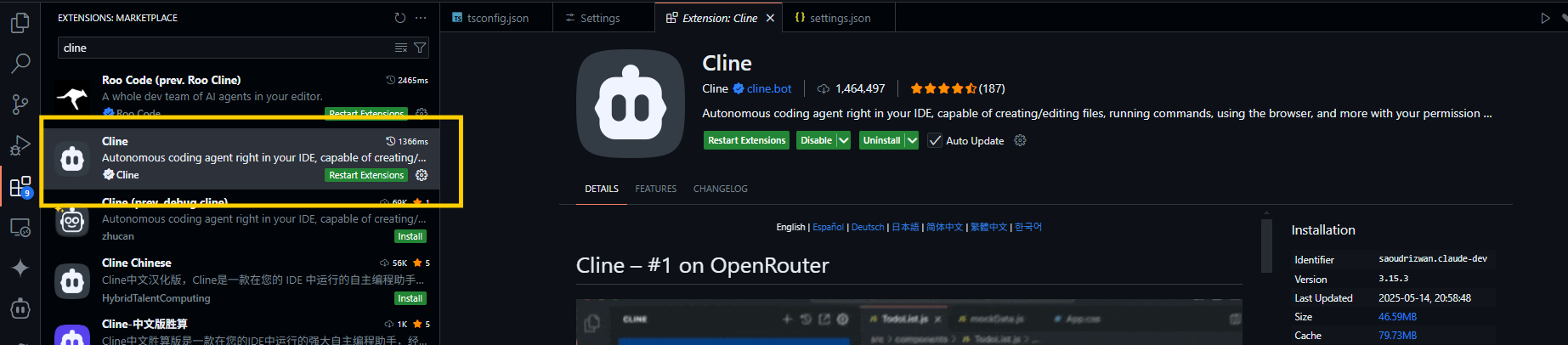
Cline으로 YouTube MCP 설치하기
이제 Cline에서 YouTube MCP를 설정하고 실행해 봅시다. 단계별 방법은 다음과 같습니다.
1. Cline의 MCP Marketplace에서 YouTube MCP 서버 다운로드:
- VS Code에서
Ctrl+Shift+P(또는 Mac에서는Cmd+Shift+P)를 입력하고 "Cline: Open In New Tab"을 선택하여 Cline을 엽니다. 이렇게 하면 파일 탐색기 옆에 Cline이 열립니다. - Cline 인터페이스에서 MCP Marketplace를 찾습니다 (채팅 창에 "MCP Servers" 또는 "Add Tools" 레이블이 붙은 버튼이 보일 수 있습니다).
- "YouTube MCP"를 검색하고 클릭하여 설치합니다. Cline이 자동으로 YouTube MCP 서버를 다운로드하고 설정해 줍니다. 정말 간단합니다!
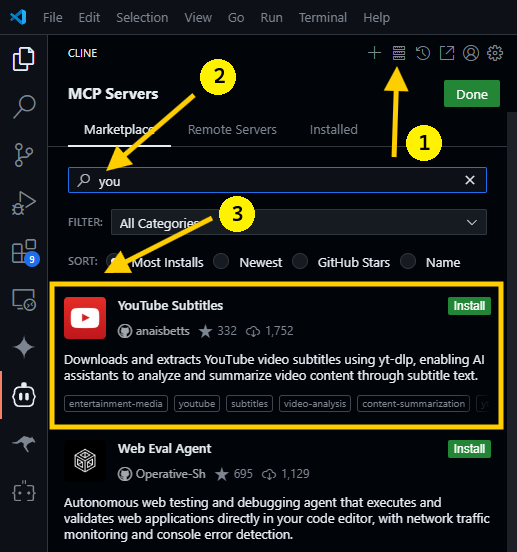
2. 발생 가능한 설정 오류 처리:
- Cline이 YouTube MCP 설정 중에 오류를 만나면 AI 모델에 대한 API 키를 구성하지 않았기 때문일 수 있습니다. Cline은 설치를 위해 에이전트 기능을 사용하려면 이것이 필요합니다.
i) 해결 옵션 1: AI 모델 구성:
- Cline 설정으로 이동합니다 (Cline 탭의 톱니바퀴 아이콘을 클릭하거나
Ctrl+,/Cmd+,사용). - "Plan and Act Mode를 위한 API Provider" 아래에서 Anthropic, OpenAI, Google Gemini 또는 DeepSeek과 같은 제공업체를 선택합니다. 코딩 작업에는 Anthropic의 Claude 3.7 Sonnet을 추천하지만, Google Gemini 2.5 pro는 무료이며 잘 작동합니다!
- 선택한 제공업체의 플랫폼(예: anthropic.com 또는 openrouter.ai)을 방문하여 가입하고 API 키를 생성합니다.
- API 키를 Cline 설정에 붙여넣고 선호하는 모델(예: Anthropic의
claude-3-7-sonnet또는 Google의gemini-2.0-flash)을 선택합니다.
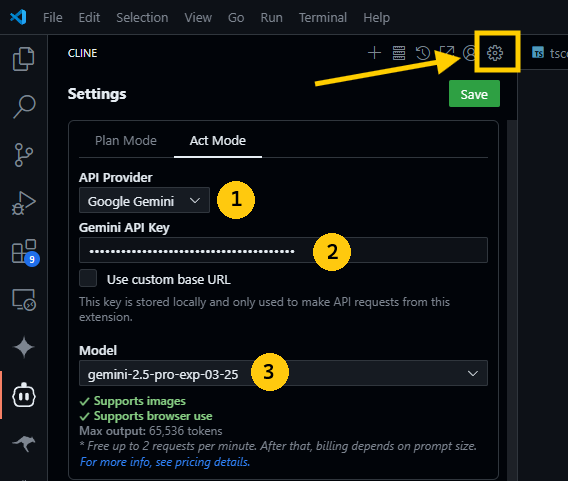
ii) 해결 옵션 2: 크레딧 확인:
- 제공업체 계정에 Cline이 사용할 수 있는 충분한 크레딧이 있는지 확인합니다. 예를 들어, OpenRouter는 신규 사용자에게 무료 크레딧을 제공하지만, 모두 사용했다면 충전해야 할 수 있습니다.
- API 키가 설정되면 Cline의 MCP Marketplace에서 YouTube MCP 설치를 다시 시도합니다. 이제 원활하게 완료될 것입니다.
3. 설치 확인:
- 설치가 완료되면 Cline의 사용 가능한 MCP 서버 목록(Cline 채팅 창의 도구 아이콘 확인) 아래에 "YouTube MCP"가 표시됩니다. 녹색 표시기는 준비가 완료되었음을 의미합니다!
YouTube MCP 서버가 Cline에 연결되었습니다. 정말 멋진 작업입니다! 멋진 것을 구축하여 테스트해 봅시다.
YouTube MCP로 CrewAI 오케스트레이션 구축하기
@MatthewBerman의 YouTube 튜토리얼을 사용하여 CrewAI 다중 에이전트 시스템을 구축함으로써 YouTube MCP를 테스트해 봅시다. 동영상에서 자막을 가져와서 Cline이 프로젝트를 만들어 주도록 할 것입니다.
1. 새 프로젝트 생성:
youtube-mcp-project폴더 안에 새 프로젝트 구조를 만듭니다:
mkdir crewAI-multi-agent
cd crewAI-multi-agent
- Cline이 이 작업 공간 내에서 작업할 수 있도록 이 폴더를 VS Code에서 엽니다 (
파일 > 폴더 열기).
2. Act 모드에서 Cline 설정:
- VS Code에서 Cline을 엽니다 (
Ctrl+Shift+P, 그 다음 "Cline: Open In New Tab"). - Cline 채팅 창에서 모드 드롭다운에서 "Act Mode"로 전환합니다 (이렇게 하면 Cline이 변경 사항을 승인하는 동안 자율적으로 작업을 실행할 수 있습니다).
3. YouTube MCP를 사용하여 프로젝트 구축:
- Cline 채팅에 다음 프롬프트를 입력합니다:
>> Use the YouTube MCP server to pull down the subtitles from "https://www.youtube.com/watch?v=twzgEBabOBK" then build the CrewAI orchestration. Use Context7 for any docs you need.
다음에 일어날 일:
- Cline은 YouTube MCP를 사용하여 @MatthewBerman의 동영상에서 자막을 가져올 것입니다. 이 동영상은 CrewAI 오케스트레이션 설정을 자세히 설명합니다.
- 또한 Context7 (문서 검색을 위한 MCP 서버, 3,570개 이상의 라이브러리 인덱싱)을 활용하여 필요한 CrewAI 문서를 가져올 것입니다.
- 그 다음 Cline은
crewAI-multi-agent프로젝트를 생성하고,main.py와 같은 파일을 생성하며, 동영상의 지침에 따라 에이전트를 설정하고 오케스트레이션을 구성할 것입니다. - 채팅에서 Cline의 진행 상황과 파일 변경 사항의 차이점(예: CrewAI 에이전트용 Python 스크립트)을 볼 수 있습니다. 진행하려면 각 변경 사항을 승인하거나 차이점 보기에서 직접 편집합니다.
4. 출력 검토:
- Cline이 완료되면 오케스트레이션을 테스트하기 위해
python main.py와 같은 명령을 실행할 수 있습니다. VS Code의 터미널 출력을 확인하여 다중 에이전트 시스템이 작동하는 것을 확인합니다.
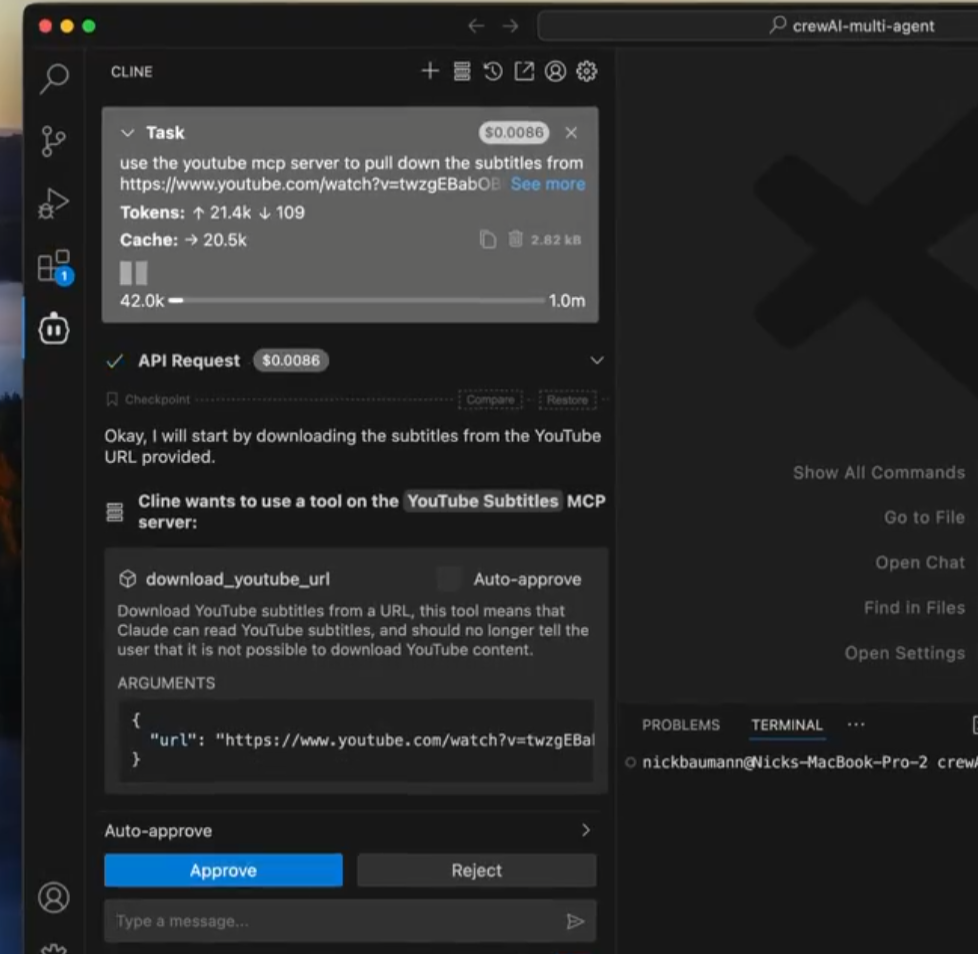
- 오류가 있는 경우(예: 누락된 종속성), Cline이 수정하는 데 도움을 줄 수 있습니다. "CrewAI에 필요한 패키지를 설치해 줘"라고 요청하기만 하면
pip install crewai를 실행할 것입니다.
YouTube MCP를 사용하여 CrewAI 프로젝트를 구축했습니다. 정말 멋지지 않나요?
YouTube MCP 더 탐색하기
이제 프로젝트를 구축했으니 Cline과 함께 YouTube MCP를 사용하는 다른 방법을 탐색해 봅시다.
1. 튜토리얼 요약:
- 시도해 보세요: "YouTube MCP를 사용하여 https://www.youtube.com/watch?v=twzgEBabOBK 동영상을 요약해 줘."
- Cline은 자막을 가져와 CrewAI 튜토리얼의 간결한 요약을 제공합니다. 빠른 학습에 완벽합니다!
2. 코드 스니펫 추출:
- 요청하세요: "https://www.youtube.com/watch?v=twzgEBabOBK의 자막에 언급된 모든 Python 코드를 추출해 줘."
- Cline은 자막을 구문 분석하고 동영상에서 공유된 모든 코드 스니펫을 제공하여 프로젝트에서 사용할 준비가 되도록 합니다.
3. 학습 워크플로우 자동화:
- YouTube MCP를 다른 MCP 서버(예: Notion MCP 서버)와 결합하여 튜토리얼 노트를 자동으로 저장합니다. 예를 들어: "이 동영상에서 자막을 가져와서 Notion에 요약을 저장해 줘."
YouTube MCP의 가능성은 무궁무진합니다. 계속 실험해 보세요!
YouTube MCP 마스터를 위한 팁
Cline과 함께 YouTube MCP를 최대한 활용하려면:
- 올바른 모델 선택: Claude 3.7 Sonnet이 잘 작동하지 않으면 Google Gemini 2.5 pro를 시도해 보세요. 무료입니다!
- 구체적으로 요청: 최상의 결과를 얻으려면 동영상 URL과 명확한 지침(예: "자막을 가져와서 X를 구축해 줘")을 포함합니다.
- 크레딧 모니터링: OpenRouter 또는 Anthropic을 사용하는 경우 중단을 방지하기 위해 API 크레딧을 주시하세요.
- MCP 서버 결합: 프로젝트를 향상시키기 위해 문서 및 리소스를 위해 Context7 또는 다른 MCP 서버를 사용합니다.
YouTube MCP 사용 경험
Cline과 함께 YouTube MCP를 사용하는 것은 계시였습니다! Cline이 자막을 가져와 CrewAI 오케스트레이션을 구축하는 것을 보는 것은 마법 같았습니다. 수동 코딩 시간을 몇 시간이나 절약해 주었습니다. API 키를 구성한 후 설정은 간단했으며, Cline이 모든 것을 자율적으로 처리하는 방식이 마음에 들었습니다. 문제가 발생하면 API 크레딧 또는 모델 설정을 다시 확인하세요.
마지막 생각: 여러분의 YouTube MCP 여정
이제 VS Code에서 Cline과 함께 YouTube MCP의 힘을 잠금 해제했습니다! 서버 설정부터 CrewAI 프로젝트 구축까지, 이제 YouTube 튜토리얼을 실제 코드로 바꿀 준비가 되었습니다. 계속 탐색해 보세요. 동영상을 요약하거나 워크플로우를 자동화해 보고 여러분의 창작물을 공유하세요! 더 많은 정보를 원하시면 cline.bot을 확인하고 YouTube MCP 모험을 계속 즐기세요!
